MacBookの画面は、今日利用できる最高のラップトップ画面かもしれません。 しかし、指紋、ほこり、その他の汚れた汚れのコーティングの下に隠されていると、その視覚的な素晴らしさを理解することはできません。
一番近い布をつかんで汚れを拭き取る前に、間違えるとMacに永久的な損傷を与える可能性があることを知っておいてください。 代わりに、以下のアドバイスを使用して、MacBook画面を正しい方法でクリーニングする方法を学びます。
コンテンツ
- 関連している:
-
使用する必要があるもの
- 柔らかいマイクロファイバークロス
- 蒸留水
- イソプロピルアルコールまたはClorox消毒用ワイプ(オプション)
-
避ける必要があること
- ペーパータオルは使用しないでください
- 洗浄液は使用しないでください
- 画面を過度に拭かないでください
-
MacBookの画面をきれいにする方法
- ステップ1。 MacBookの電源を切り、プラグを抜きます
- ステップ2。 乾いたマイクロファイバークロスで画面を拭きます
- ステップ3。 布を湿らせて、画面をもう一度拭きます
- ステップ4。 イソプロピルアルコールまたはCloroxワイプで画面を消毒します
- すべてのアップル製品を清潔に保つ
-
よくある質問
- MacBookの画面から指紋を削除するにはどうすればよいですか?
- MacBookの画面を消毒するにはどうすればよいですか?
- MacBookの画面を消毒する必要がありますか?
- 蒸留水の代わりに通常の水道水を使用できますか?
- Windexを使用してMacBookの画面をクリーンアップできますか?
- 関連記事:
関連している:
- AppleWatchを掃除して消毒する方法
- iPadの画面をきれいにする方法
- iPhoneのスピーカーとマイクを掃除する方法
- 春の大掃除の時間です! 整理整頓されたiPhoneとiPadのヒント
使用する必要があるもの
Mac用の高価なクリーニングキットを購入する必要はありません。 実際、ごくわずかなお金で必要なものをすべて手に入れることができます。これは、おそらくMac自体に支払った価格を考えると朗報です。
MacBookの画面を安全に掃除するために必要なものはすべてここにあります。
柔らかいマイクロファイバークロス

マイクロファイバークロスは、あらゆる種類の家庭用クリーニングに最適な細い合成繊維でできています。 帯電防止機能があり、ほこりを拾い、指紋を拭き取り、MacBookの画面に傷を付けたり損傷を与えたりすることはほとんどありません。
あなたは拾うことができます マイクロファイバークロス 低価格で3つまたは4つのパックで。 ただし、メガネ、スクリーンプロテクター、その他の電子機器が無料で付属していることが多いため、購入する必要はありません。
蒸留水

どんなきれいな水でもかまいませんが、蒸留水が最適です。 これは、水道水に余分なミネラルが含まれているため、画面に残留物が残ったり、MacBook内の回路に余分な問題が発生したりする可能性があるためです。
MacBookの画面を掃除する前に、布に簡単に塗れるようにスプレー容器に水を入れてください。 また、お湯や冷水よりも良い室温まで温まるのに十分な時間をとってください。
イソプロピルアルコールまたはClorox消毒用ワイプ(オプション)

細菌やバクテリアが特に心配な場合は、MacBookの画面に70%のイソプロピルアルコールまたはClorox消毒用ワイプを使用することも検討してください。
Appleは最近始まったばかり これらの製品を提案する、COVID-19の発生後。 過度に使用すると、画面が損傷する可能性があります。 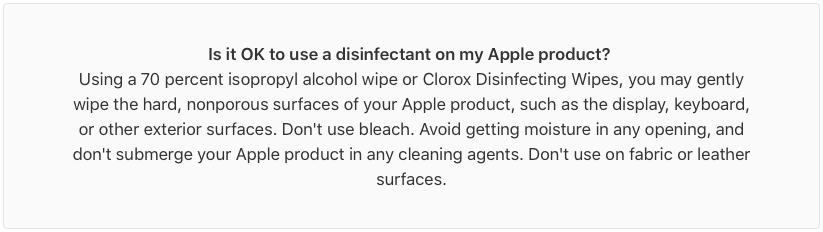
避ける必要があること
あなたの善意にもかかわらず、画面をきれいにするために間違った材料を使用すると、MacBookの画面を損傷するのは簡単です。 これだけでなく 反射防止コーティングを剥がします、ただし、ガラスディスプレイにも傷がつく可能性があります。
MacBookの画面を掃除しているときに損傷を与えないようにする方法は次のとおりです。
ペーパータオルは使用しないでください

私たちはそれを理解しています、ペーパータオルはあなたのMacBookスクリーンをきれいにするための最も明白なアイテムであることがよくあります。 それらは安価で、使い捨てで、吸収性があります。 ただし、MacBookの画面に傷が付いたり、コーティングがこすれたりする可能性もあります。
スポンジ、粗い布、トイレットペーパー、ティッシュ、通常のタオルについても同じことが言えます。 代わりにマイクロファイバークロスに固執してください。
洗浄液は使用しないでください

MacBookの画面の指紋や汚れを取り除くために、クリーニングスプレーやポリッシュを使用するのは魅力的ですが、そうすると、保護コーティングがすぐに剥がれ、ガラスが曇ってしまいます。
MacBookの画面は、ほとんどのLCD画面とは異なります。 洗浄液がスクリーン用に設計されている場合でも、MacBookに悪影響を与える可能性があります。
次の物質を避けるように特に注意してください。
- 研磨剤
- エアロゾル
- アンモニア
- 漂白
- 溶剤
- 過酸化水素
画面を過度に拭かないでください

MacBookの画面をきれいに保ちたいと思っていますが、毎日掃除するべきではありません。 せいぜい週に1回を目指してください。 これは、以下の推奨方法のみを使用しても、MacBookディスプレイの反射防止コーティングがすり減る可能性があるためです。
また、MacBookを掃除するときは、画面を強く拭かないように注意する必要があります。 代わりに穏やかな圧力に固執してください。
MacBookの画面をきれいにする方法
避けるべきことがわかったので、MacBookの画面を安全に掃除する方法を紹介しましょう。 心配しないでください。信じられないほど簡単で、数分しかかかりません。
ステップ1。 MacBookの電源を切り、プラグを抜きます

開始する前に、 アップル メニューと シャットダウン あなたのMacBook。 また、すべての電源ケーブルとアクセサリのプラグを抜く必要があります。
これにより、画面がオフになっているため、画面上のマークが見やすくなります。 しかし、誤って液体をケーシング内に入れてしまった場合でも、Macが生き残る可能性が最も高くなります。
ステップ2。 乾いたマイクロファイバークロスで画面を拭きます

清潔で乾いたマイクロファイバークロスを使用して、MacBookの画面をそっと拭きます。 必要に応じて、特に汚れた部分に焦点を合わせて、画面全体で布を小さな円で動かします。
これにより、MacBookの画面からほこり、指紋、その他の汚れをほぼすべて取り除くことができます。 あなたのほとんどはここで終わり、仕事が終わったと考えることができます。
画面にまだ汚れや跡が残っている場合は、次の手順に進みます。
ステップ3。 布を湿らせて、画面をもう一度拭きます

これを行う必要があるのは、最後の手順を実行してもMacBookの画面がまだ汚れている場合のみです。 スプレーボトルを使用してマイクロファイバークロスを蒸留水で軽く湿らせてから、画面の残りのマークを拭きます。
MacBookの画面に直接水をかけないでください。
最善の方法は、蒸留水を満たしたスプレーボトルを使用してマイクロファイバークロスをスプリッツすることです。 ボトルをお持ちでない場合は、布の角をグラスに軽くたたき、濡れすぎないように絞ってください。
跡を取り除いた後、布の乾いた面を使用して水分の残留物を吸収します。 水の筋も拭き取る必要があるかもしれません。
ステップ4。 イソプロピルアルコールまたはCloroxワイプで画面を消毒します

前のステップと同様に、これも完全にオプションです。 MacBookの画面を掃除するたびに消毒する必要はありません。 実際、反射防止コーティングが剥がれるので、頻繁に行うべきではありません。
MacBookの画面を掃除した後、イソプロピルアルコールをきれいなマイクロファイバークロスにスプレーし、画面を拭いて消毒します。 または、Clorox消毒ワイプを使用して画面を拭きます。
これらの消毒剤から縞や残留物を取り除くために、乾いたマイクロファイバークロスを再度使用する必要がある場合があります。
すべてのアップル製品を清潔に保つ
これで完了です。 MacBookの画面は、きれいにする方法を学んだので、きらきらと輝くはずです。 あなたも知りたいかもしれません iPhoneまたはiPadの画面をきれいにする方法 おそらくもう比較するとそれほど光沢がないように見えるので、同様に!
よくある質問
長引く質問がある場合は、この短いFAQで探している答えを見つける必要があります。 そうでない場合は、以下のコメントに質問を追加してください。できる限り回答させていただきます。
MacBookの画面から指紋を削除するにはどうすればよいですか?
必要なのは、ほとんどの指紋を取り除くために、清潔で乾いたマイクロファイバークロスで画面をそっと拭くだけです。 強く拭きすぎないように注意してください。
MacBookの画面を消毒するにはどうすればよいですか?
きれいなマイクロファイバークロスに少量の70%イソプロピルアルコールを追加し、それを使用してMacBook画面を消毒します。 または、Clorox消毒用ワイプを使用して画面を拭き取ります。
ただし、コーティングが損傷するため、画面を頻繁に消毒しないでください。
MacBookの画面を消毒する必要がありますか?
技術的なガジェットはバクテリアの繁殖地になる可能性がありますが、すべてのバクテリアが有害であるとは限りません。 免疫不全の場合や病気になることを心配している場合は、時々画面を消毒するのが賢明かもしれません。 それ以外の場合は、心配する必要はありません。
蒸留水の代わりに通常の水道水を使用できますか?
蒸留水が最適ですが、ピンチでは、代わりに通常の水道水を使用すれば大した問題ではありません。 蒸留水が優れている理由は、水道水に含まれるミネラルが多く、画面に残留物が残ったり、Mac内に水が入ると問題が発生したりする可能性があるためです。
Windexを使用してMacBookの画面をクリーンアップできますか?
いいえ。WindexはMacBook画面から反射防止コーティングを剥がし、画面全体に永久的な汚れを残します。 Appleが推奨するサードパーティ製品は、Clorox消毒用ワイプのみです。

ダンは、人々がテクノロジーを最大限に活用できるように、チュートリアルとトラブルシューティングガイドを作成しています。 作家になる前は、サウンドテクノロジーの理学士号を取得し、アップルストアで修理を監督し、中国で英語を教えていました。